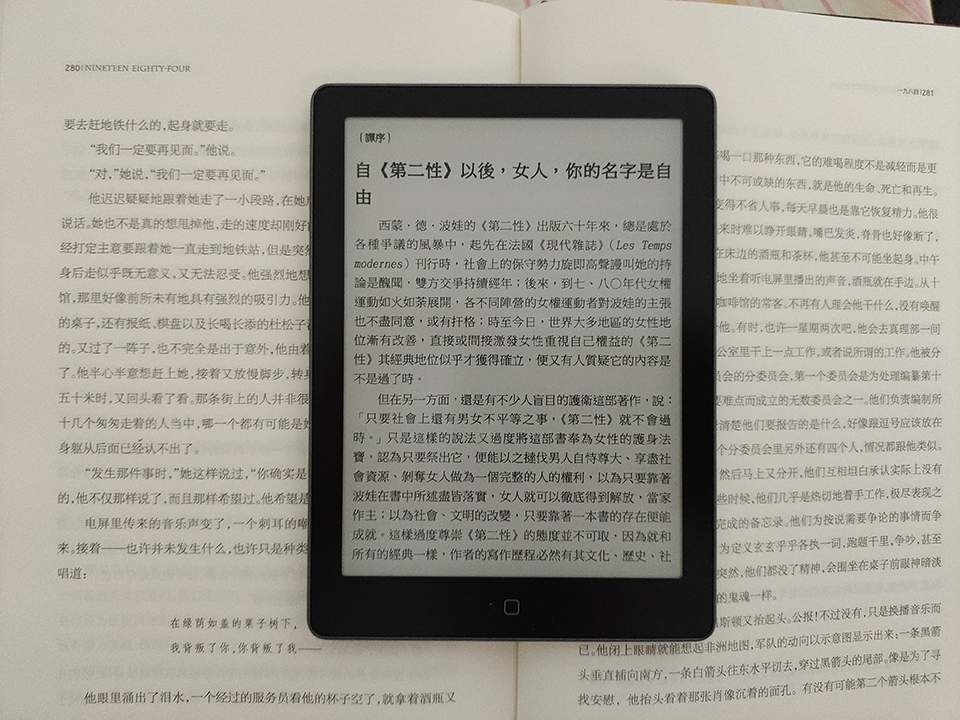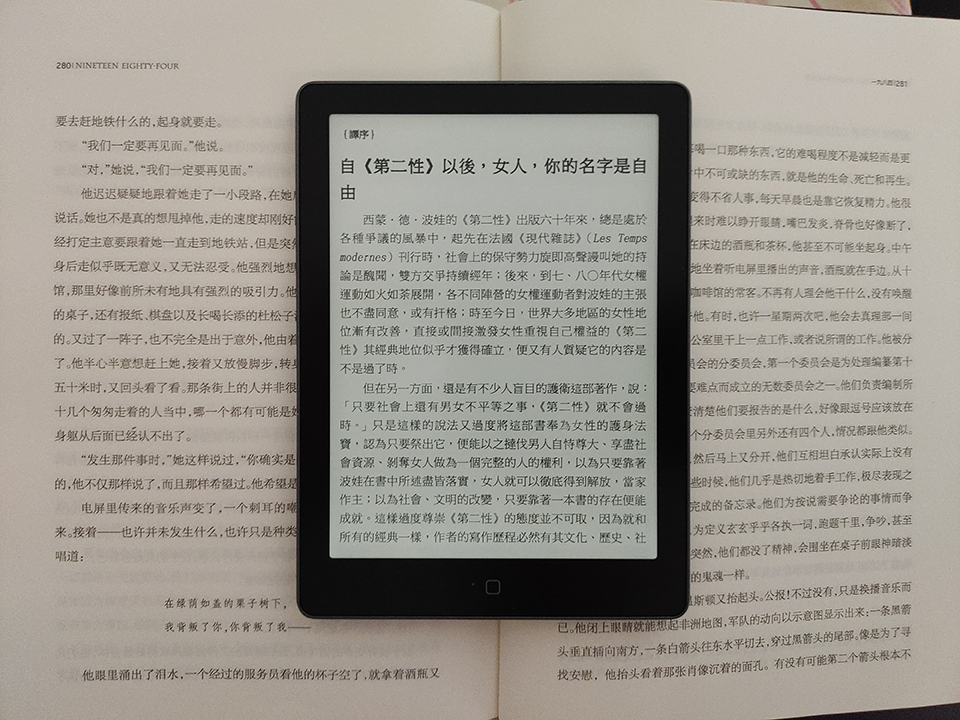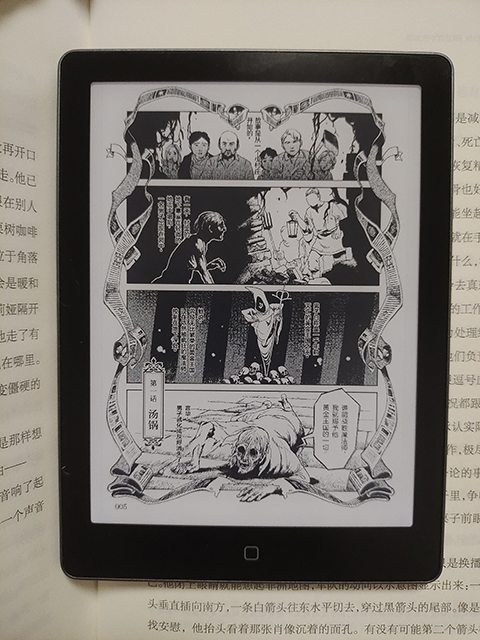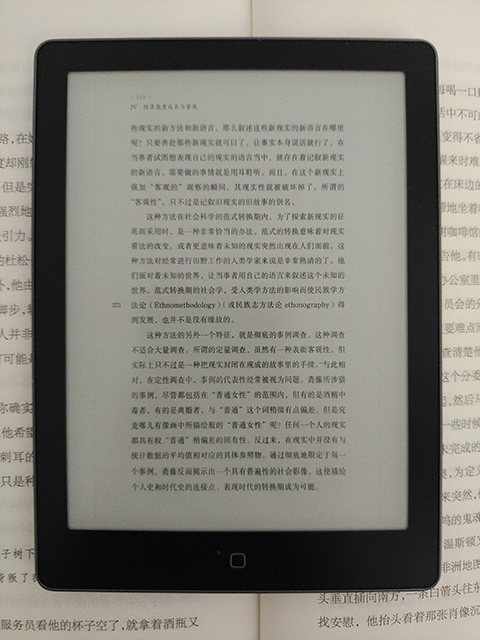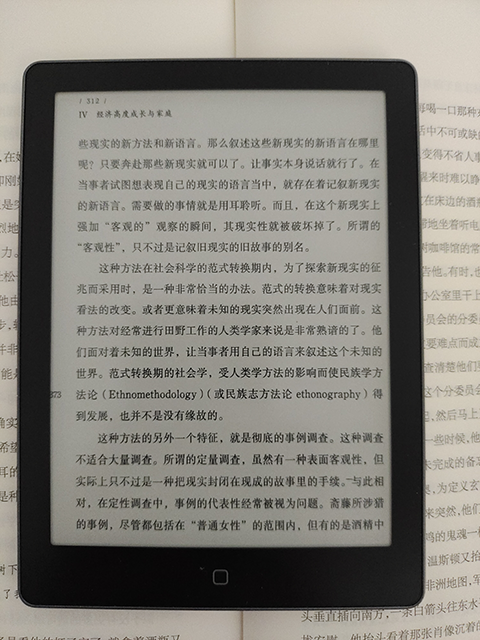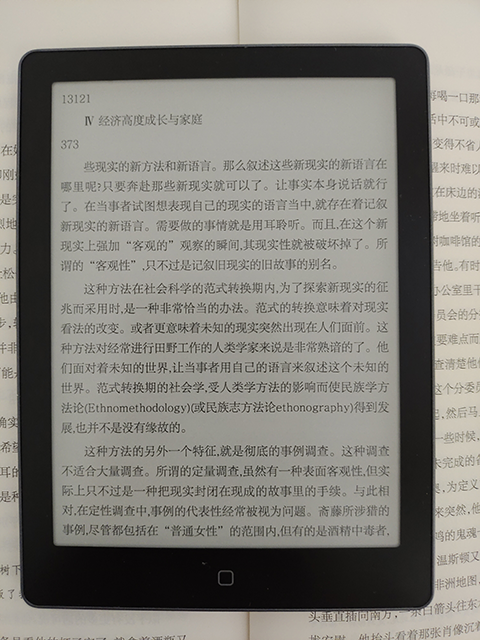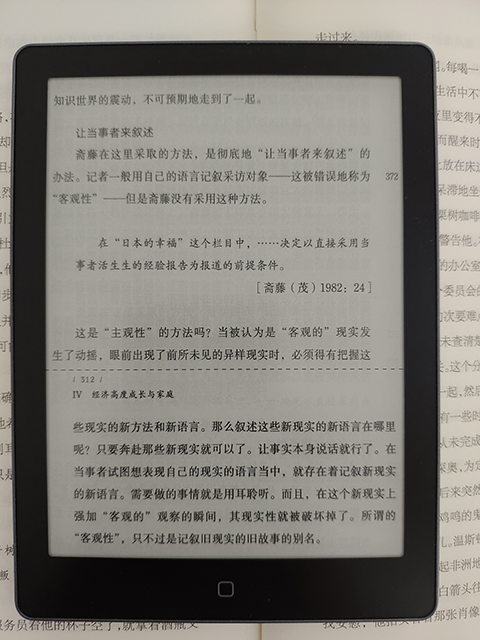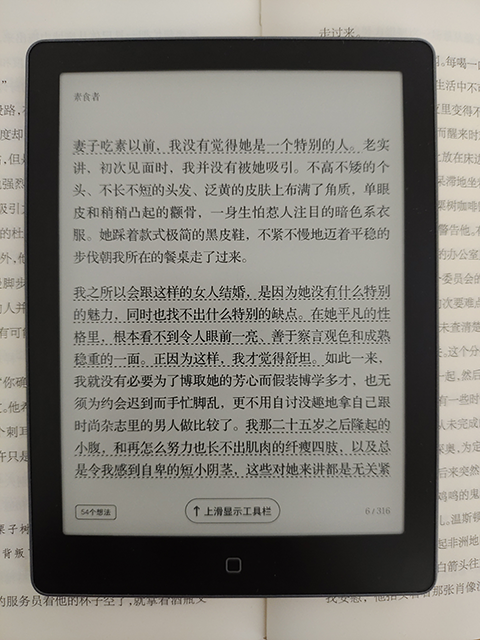目录
最近几天我身边的亲朋好友或多或少都受到了我对自己入手的新电纸书的赞美骚扰,自从能摆脱手机和平板看书我就进入了如痴如醉的沉迷阅读状态,这个月本来想写的steam新品节游戏测评也就此搁置。
赞美你,电纸书!
为什么我以前会因为相信大家口口相传的电纸书都会变成泡面盖而迟迟心动但不行动?好后悔没有早点入手!三天时间我总共使用16个半小时读完了9本书,博客不想写了游戏也不想玩了剧也不想追了,唯一的困扰就是每天都错过朋友们发来的消息,但除此之外我的生活真的变得好幸福……接着也有好些想要入手/想要更换设备的朋友来询问我具体是买了哪一款。我在购买前的确做过还算详细的攻略,于是分享的时候yaya发来了恶魔低语:好丰富的内容不如把它变成博客!
我的Fe先我一步接受了这个建议。但无论如何,谢谢yaya,我本月的博客指标终于有机会完成了。
我重新完善了我做过的功课,汇总了我在各个平台了解到的信息写成了这篇博客。但我也只是普通消费者,不可能有多么专业的见解,所以这只是“参考”而非“指南”。请不要把它当作什么购物攻略,也不要因为我选了某款电纸书就出于对我的信任也选择同样的机型。我们的需求不同,我也很难担得起这份信任。
但我仍然希望它能或多或少减轻你在收集信息这一环节的压力!请随意在本篇目录里挑选你想要了解的部分阅读,当然,你愿意逐段看完我会更开心,尽管我对博客没有完读率方面的追求。
需求与参数
在购买电纸书之前,我们需要考虑的一点是:我真的需要这台设备吗?我想会点进这篇博客的朋友或多或少都有阅读的需求,也都知道电纸书是种什么样的设备,在此不再赘述。
我想要做的事是帮助大家快速将自己的需求与对应的参数联系起来,这样当我们讨论具体的产品型号时,就可以快速判断其配置是否符合自身的使用场景。
屏幕尺寸
目前市面上的各种墨水屏阅读器尺寸繁多,总体而言,从小到大可以分为如下尺寸:
5.2尺寸,6英寸,6.8英寸,7英寸,7.8英寸,8英寸,10.3英寸,10.65英寸,13.3英寸。
5.2英寸即手机大小的尺寸,对应产品为各种迷你阅、口袋阅;6英寸最适合阅读文字,便携小巧,适合单手握持与通勤阅读,是各家厂商都在争夺的基础款市场。小尺寸也对应着低价格,这两种尺寸的电纸书均价都在1000以下,墨水屏手机的价格需要另算。
7英寸及以上能兼顾漫画、PDF、手写等需求,尺寸越大则功能性越强,价格也更高。
6.8英寸-8英寸的阅读器多采用左右不对称设计,可以单手握持但没那么轻便,有实体翻页按键便于操作。这个区间也出现了更适合看漫画的彩屏型号;其中7.8英寸-8英寸的阅读器开始能在阅读基础上兼顾手写笔记的需求了,黑白屏幕的价格多在1000-2000区间,彩屏则更高。
10.3英寸适合用于办公,13.3英寸就更属于重度PDF文件用户的福音,对会议记录、语音转写、手写PDF批注等有要求可以考虑这两个尺寸的电纸书,价格在2000-3000左右。由于尺寸过大,它们已经完全失去了便携性,适合固定场所使用。
本篇博客要讨论的仅限于6寸电纸书,我也只做了6寸产品的功课,对其他尺寸有需求的朋友请恕我爱莫能助。当然,你也可以读完这部分有关于参数的说明,它们在任何尺寸的选购上都会对你有帮助。
赞美你,六寸!
不知道是以往的纸书塑造了我的阅读习惯还是纸书的确就是人类在长久文明进化史中研究出来的完美载体,我的电纸书设置基本上是还原了手边纸书的排版设计(字体样式及大小、字距、行距、段距等),比起任何电子设备来说阅读体验的确都更好,一眼扫过去基本上就可以毫不费力地获取全部的信息,不会因为屏幕过小而感觉信息被分割(手机),也不会因为屏幕过大而信息量过载(电脑),比起平板来说又要轻便得多,再也不用担心我腱鞘炎(或者腕管综合征?)发作了,六寸对我来说真的是完美的电纸书尺寸(并且从七寸开始电纸书就走向了左右不对称设计我真的不喜欢)……好吧,本来想讨论屏幕大小对文字阅读体验的问题结果又开始分享我的购物之喜悦,罢了!屏幕样式
从色彩上,电纸书的屏幕分为黑白和彩色两类。黑白显示屏幕在电纸书中占主流,顾名思义,只支持黑白(灰阶)显示,因此也只适合用来阅读文字和黑白漫画;彩色屏幕价格普遍较高,但分辨率低,底色暗淡,一般不做推荐,但有阅读彩色漫画等需求的朋友依然可以考虑它。
从外观来看,电纸书屏幕又一般分为纯平屏幕与下凹屏幕两种。在这里先提一句电纸书的结构,大多数墨水屏的组成从外到里分别是:防眩光层、前光源、触控、电子墨水薄膜、TFT背板控制器、电源管理器等。理论上电子墨水薄膜离人眼越近,视觉效果上就越能还原纸质书。这也是为什么部分10.3寸的高端产品会为了显示效果去掉触摸操控层和前光源层。
回到下凹屏幕,下凹屏幕本身是防眩光层,主流的材质无非柔性屏与玻璃屏两种,柔性屏不易碎,价格更高,玻璃屏更通透也更脆弱,价格更低。纯平屏幕则是在下凹屏幕的基础上多加了一层保护性质的蚀刻玻璃盖板/PMMA(有机玻璃,即亚克力)盖板,同样的,蚀刻玻璃更清晰通透,PMMA材质更坚固。
6寸阅读器没有柔性屏选项,但依然有下凹与纯平两种样式。下凹屏幕因为少一层盖板,在光源下反光会更严重,但同时文字显示也更“跃然纸上”,更能还原“纸张感”;纯平屏幕则更接近手机、平板的质感,反光也没那么强烈。因此,一些重度追求显示效果的人大都会选择下凹屏幕。我个人不太喜欢下凹屏幕则是因为觉得它容易积灰,也担心屏幕的脆弱性。这个问题就见仁见智了。
光源
墨水屏就像相机镜头,进的光越多,它本身的显示也就越亮。熄灯在光线良好的环境下阅读是最护眼的电纸书使用方式,但人总有在夜间等光线不好时的阅读需求,所以大多电纸书也都设置了前光源层。厂商将这个功能叫做“背光”,其实并不符合它本身的工作原理。传统的LCD屏显示原理是利用背光发射,光线需要一直穿过显示屏,直射眼睛。而墨水屏无需背光,它是利用环境光打在显示屏上,再折射到眼睛上,效果也就类似于电灯和纸张,对眼睛的伤害程度较小。
主流的电纸书一般提供30级冷暖背光自调,厂商之间的区别无非是墨水屏品控(背光不均匀)和灯色调教问题。一部分人反馈掌阅背光发红,对这个厂商感兴趣的朋友可以再去做做功课。
分辨率(PPI)
PPI是Pixels Per Inch缩写,所表示的是每英寸对角线上所拥有的像素数目。用人话来简单解释即:分辨率。PPI越高,文字显示越细腻,反之则越模糊有锯齿。目前墨水屏的供货厂商基本上是被元太科技垄断,他们所能提供的最高分辨率为300PPI,这也是如今电纸书分辨率的上限。再往下,主流的产品里还有272PPI、212PPI,彩屏的PPI最高则是175PPI。
6寸电纸书的选择主要集中在300PPI与212PPI,212PPI在阅读文字时并不存在很严重的模糊或锯齿现象,只是对于黑白漫画表现力略差,因此对追求性价比并只有文字阅读需要的朋友而言,212PPI也是一个很不错的选择。
墨水型号
Carta是元太科技的是技术代号,用来描述电子墨水屏技术的代际,如Carta 1.1、1.2、1.3等等,而电纸书的厂商则将其描述为“墨水”,Carta1.3即对应着Carta1300墨水。代际越新,数字越大,墨水屏显示的对比度就越高,也就是“文字更黑”;全刷频率也更低(这将在下文进一步解释),使用起来更省电。
6寸电纸书的墨水主要集中在Carta1200与Carta1300之间,1300显示效果更好,但不开背光的底色较1200更暗。通常情况下,建议选择更新的技术。
刷新与残影控制
墨水技术和分辨率决定的只是一块屏幕的下限,而由于墨水屏的特殊工作原理,它还有一个非常重要的指标:残影控制。
墨水屏阅读器通过电场作用而产生迁移驱动电子墨水颗粒去显示相关的文字,每一次翻页都会有少量的颗粒残留,也就是所谓的残影。翻页或页面刷新时,墨水屏里的黑、白电荷粒子的排列组合会发生变化,直观上给人的肉眼观感就是频闪(黑白交互的闪屏)。而所谓的全刷即是对整个屏幕刷新,阅读翻页时遇到文字残影较重时,直接点击全刷能够消除全部残影,但会造成一次比较明显的闪屏。所以,为了避免闪屏而降低刷新次数,残影问题就会显现;如果追求无残影的话,就需要提升刷新次数,造成闪屏的出现。
Carta的升级可以降低全面刷新的频率,这是硬件上的迭代,但厂商如何调教自己的墨水屏则又是另一回事,这方面网络上评价各异,我收集的信息大概是文石=汉王>掌阅。
当然,为了维持良好的阅读体验,厂商通常会为电纸书设置了用户可以自行调整的自动全刷模式,如15页/次,还会提供不同的刷新模式供用户选择。普通模式下闪烁效果比较明显,残影相对来说也更少,极速模式下无闪烁,但残影较重。
系统与电池容量
阅读器是电子产品,离不开各类程序和软件的运行。它的底层基本上都采用4核或8核芯片,而表现上则是一个小型的,封闭或开放的安卓系统。
我们先从系统的封闭与开放说起。封闭系统里Kindle是最好的例子,它基本上只能用来看书,你不能下载任何其它的软件,书籍的导入方式也相当有限,不能够使用国产的微信读书、晋江APP等。这是与国内大众的阅读习惯十分相违背的生态,当然,你也可以将已有的Kindle送去刷机,改装成普通的安卓系统。
国产厂商则倾向于给用户更多的软件自由,也就是所谓的开放、半开放系统。由于性能限制,阅读器内置的安卓版本不会太高,而手机的系统已经来到了安卓14,阅读器很难跟上各种软件的最新版本。为此,厂商们做了各种各样的努力,如微信读书,百度网盘等都有对应的墨水屏版本,去掉了广告和动画,对系统的要求也更低。无适配版本的APP则需要厂商们各自在阅读器里设置优化调整,每一家厂商的优化程度都不尽相同。
根据我收集到的信息,大概的优化排序是:汉王>文石>掌阅。有趣的是,这个排序正好也契合这三家厂商的系统开放程度。对自家优化更有信心的厂商支持用户自由导入任何APK文件进行安装,即全开放系统,你可以下载所有你需要的书城或者看书软件,甚至只要你愿意,你真的可以把电纸书当成小号的安卓平板来使用,看新闻、背单词、码字,它都能支持;而优化程度有限的厂商则只允许用户在他们允许的几十个APP里下载安装,这是为了最大程度地保证用户的使用体验。当然,在写这篇博客的时候,掌阅的最新系统也已经可以导入APK文件进行安装了,只是网络上关于它适配优化的评价依然不算很高。
另一个与之对应的参数则是运存。大部分的6寸阅读器运存都为2G,尽管系统开放程度不一,但这点可怜的运存也明白地告诉我们:Let E-Readers be E-Readers,很多软件它们真的带不动,除了本地导入书籍阅读以外,装几个主流书城软件就已经能物尽其用。但如果你就是有这个需求呢?那可以考虑3G或4G运存的产品,不算提升很多,但应该能让你在打开晋江、起点、番茄等等软件的时候速度稍微快上那么几秒。
说完了运存自然要说内存,大部分6寸电纸书的内存都是32G,大多不支持TF卡扩展,实际可用的容量在24G左右。是不是觉得不算多?我目前导入了大概400+书籍,包含100+的PDF(大小在50Mb以上)和全册迷宫饭漫画,占了大概14G左右。这些已经能让我读很久很久了,就算是要导入其他体积更大的漫画也足够,而且我读完书总是会删掉文件的,但如果你有内存焦虑,推荐选择带TF扩展版本的阅读器,最高支持1T内存。
就像更好的CPU和显卡总是依赖更大的电源,更高级的芯片和更开放的系统也对应着更快的耗电速度。别跟Kindle的待机时长比!国产阅读器永远也不可能达到那种程度。由于系统各有千秋,3000mAh也不一定比1500mAh更耐用,大家的水平都相差不远,在一天用两小时的情况下基本还是能做到两周甚至更久一充。但看到什么八核芯片安卓11系统配1500mAh的电池还是快跑吧,说的就是你,文石Poke6。
机身重量和背板
越轻对手腕越好,不过6寸阅读器最多也就差20g左右。大部分厂商背板都是光滑的,少部分做了防滑设计,习惯裸机使用的可以把这点纳入考虑,会装保护壳就别在意这种东西了。机身外观配色同理,自己喜欢就好。
其他
这一部分就是各家厂商的花活部分了,都是在阅读器本职工作之外的添头,看个人需求选择。如扬声器(对应听书需求)、内置麦克风(语音输入需求)、AI模型(辅助阅读需求)、OCR重排(PDF阅读需求)等,不详细展开。
汉王Clear6 Pro实际使用体验
写到这里已经很不想继续,但做事讲究一个有始有终,本来想快速过一下目前市面上主流的6寸电纸书和我根据网络吐槽避雷帖总结出的个人印象,数了一下款式数量决定放弃这个浩大的工程。授人以鱼不如授人以渔,大家自己对应参数看去吧!
我的最终选择是汉王Clear6 Pro:300ppi+carta1300墨水,纯平屏幕,安卓11开放系统,2G+32G内存,无TF卡扩展,电池容量3000mAh,背板有防滑触感设计。标价通常为999,我的到手价格是820。汉王的主要卖点应该是电池容量,赠送1300+本地书籍,自研AI和无限OCR重排,另外他家的风评是对于第三方软件有比较不错的优化,残影控制做得也还不错。
另外,关于汉王品控:在网上也有不少人说买到了背光不均匀的机器,虽然他家售后和客服都很不错,可以反复换货或者七天无理由退货,不过真遇到还是会很糟心吧?我自己的机器是没有瑕疵,但还是觉得需要提到这些可能遇到的问题。
具体的体验放到下面详细展开。
续航
这台电纸书到我手上时是满电,根据客服所说,第一次使用是虚电掉电较快,等我用至20%左右再充满会更耐用一些。
今天是我收到它的第五天,我一共阅读了25小时29分钟,截止至晚上19:50,目前的剩余电量是50%。
开wifi看网文时一小时大概会掉电3%-5%左右?因为我没怎么看网文,所以这个数据不算准确。不开wifi,开一点点背光(我一般开到冷暖各8)看书大概两小时掉1%电量,不开背光和wifi大概三小时掉1%。我看书算速度很快,300页(纸质页码)的书大概两小时就可以看完,所以翻页次数也会很快,电纸书在不开灯的情况下不翻页刷新不会掉电,所以理论上比我阅读速度慢的人都会比我用起来掉电更慢。另外晚上睡觉如果让它待机会掉10%,但是关机的话只掉2%。长时间不看书时最好选择关机。
显示
我没有用过其他电纸书,所以没办法做什么对比,这里就简单拍一下图给大家看个热闹。
EPUB格式
图为在本地书城熄灯和开灯(冷光8暖光8)的效果,为了对比,我用了译林出版社2016出版的《一九八四(纪念版)》作为背景,没有什么特殊的理由,只是因为这本书一直放在外面我没看完。
字体为台湾全字库正宋体,加黑12,字号38,行间距1.5,段间距1.0,上下间距10,左右间距25。
漫画
我选择pro就是想试试用它来看点漫画,所以比起运存更高的plus,我选择了分辨率和墨水更好的版本。图为我在Zlib下载的《迷宫饭》第一卷,开灯(冷光8暖光8),无加黑与对比度调整,自动裁边留白5,单页+适应屏幕模式。
我觉得效果还是相当不错的?字看着是有点偏小,不过我本身也不太喜欢太大的字体,现在这样还算能满足我的需求(只是不知道什么时候才会开始看)。
PDF重排
很想夸的是汉王对PDF的优化!真的很不错!它为PDF提供了三个选项,裁切、重排和OCR重排,其中OCR重排是联网功能,识别一页速度不算很快,但准确度非常高,并且是无限免费功能。重排依赖的是本地识别,准确率会低一点,对某些PDF文件也不能生效。但我最常用的还是裁边放大,对我来说这就已经足够了,请看如下对比,分别为原版/自动裁边留白5,卷轴+适应屏宽模式,加黑50+漂白50/OCR重排结果,字体方正兰亭宋/拖动PDF留下的残影。
不知道算是通病还是汉王调教的问题,上下拖动pdf文件时会有残影,不过汉王设计了返回键长按刷新的功能(这个应该也是它家特色!),挺方便的,所以我目前觉得还OK。
提取与摘抄
PDF以外的文件都可以使用划线导出功能,每一本书的划线部分都可以单独导出为文件,也有独立的“摘抄本”和“想法”设置。但在PDF文件里,想要摘抄最好不要使用拖动选中,因为它会直接本地识别后加入摘抄本,而本地识别往往会出现错误,尤其是含引号的句子,准确度相当低。
解决的办法是选择界面中的“提取”功能。它包含区域截图、区域识别和整页识别三个选项,最常用的就是区域识别。用手指拖动框选出识别区域,选择本地/云识别(需要联网),但在字数不太多的情况下,使用本地识别后手动订正错误就很足够了。
系统
对我来说这个安卓11还是挺够用的,我基本都是使用本地文件阅读,只额外装了输入法和开源阅读、百度网盘和微信读书(这俩基本不怎么用)。
这个阅读器自带的输入法非常难用,虽然墨水屏本来就不太适合用来打字,快速触摸会发现它反应很慢有延迟(可能也是因为我没开极速刷新),但这个输入法实在是烂得不行,连标点符号都不怎么全!手写还挺灵敏的,但谁家输入法手写不灵敏呢?差评。
另外自带的AI我不太常用,试了一下感觉类似于便捷的中文百科,但依旧需要联网,用处不大。
APP适配
汉王针对第三方APP做了显示优化功能,可以自行调整刷新模式和对比度,不过因为我装的软件不多,很难给出有效的参考。
我有个很奇怪的习惯,那就是我看网文不喜欢下一堆官方APP,所以我会默默在网页端订阅然后用开源阅读去看盗版。好吧,主要是晋江的APP做得太难看了!!!开源阅读有墨水屏主题,翻页可以选择无动画,字体等都可以自行导入,所以界面基本上被我调整得和本地阅读一样,就不放图了。
然后就是微信阅读。其实我也不怎么用微信阅读,不过本着“万一有天会用到”,我也没有删除预装的软件。
点进去随便挑了本《素食者》给大家看看效果,排版为思源宋体,字号17,看起来好像还不错。
文件导入和一些使用心得
常用的导入方式有三种:wifi传书、微信传输和usb传输。
WiFi传输只需要手机/电脑与电纸书在同一WiFi下即可,使用起来非常便捷,但只支持书籍格式,从txt到xlsx(等等?)都可以批量传输,但图片和安装包不行。
微信传输则需要绑定微信号,在手机上对自己的账号发送想要传输的文件(一次只能选择一个),然后选择打开,发送到阅读器即可。虽然也很方便,但如果手机是安卓设备不太推荐这种传输模式,大家都知道微信会把发送和保存的文件在ROOT权限才能够到的系统隐藏文件夹里翻来覆去存好几遍的对吧?
以上两种方式都需要打开WiFi,usb传输就只需要你打开电脑,再把文件拖动到对应的文件夹即可(还能顺带充电?)。
这里说一下我的两个小心得:
1.额外的字体拖动到字体文件夹里就够了,千万不要特地在阅读器里找到它选择“安装”,你会惊奇地看着这个文件大小归零并且根本无法在字体里找到它。顺带根据我的喜好,也就是宋体+大字库(GBK)+简繁都支持,推荐三种字体:台湾全字库正宋体,方正兰亭宋和京华老宋体。
2.汉王会赠送你一个1300+书籍的预装书库,包含一些经典名著、成功学鸡汤、影视原著等等,我比较建议把它们全部删除。但是!不要删除汉王书库这个文件夹,把它当作你的书架来整理,打开电脑,在这个文件夹下面按照你的书籍分类建立若干子文件夹,将你的书籍文件放进去。这样做有什么好处呢?
汉王的书架分类做得非常蠢,非常难用。完成一次wifi传书后,书架会自动生成一个wifi传书文件夹,你在文件界面打开的每一本书也会被它自动加入书架,但全都在最外层。是的,书架的文件夹是不会显示在电脑里的,从文件导入书架也不支持直接导入到书架内部的文件夹,而需要用户从书架最外层手动移动到书架的子文件夹内。
这意味着通常用户会遇到的情况是:WiFi/微信导入一大堆书后,只能在书架界面忍受墨水屏延迟极高的打字和频繁翻页的频闪一个个建立分类,挪入分类,大批量导入时更是需要翻很多页才能选完要移动的书籍,整个流程繁琐至极。
而将预装书库改成自己的书架,就可以在电脑端快速完善自己的分类系统,并且因为文件界面会永久地保留这个预装书库界面(哪怕你已经删除了所有的预装书目),我们就可以非常快速地直达自己的书籍分类界面。而阅读器本身的书架功能也能比较干净利落地发挥“最近在读”这一作用。并且如果你想要,随时都可以从汉王书城里把这些书下载回来,虽然我个人认为没有那个必要。
词典
这是汉王系统另一个很蠢的地方。阅读器内置了一些中英词典,也支持用户导入自己的词典,但在划线查词的时候,导入的词典是不会显示释义的,只能在系统默认的词典(些默认词典实在是不怎么好用)里选一个来查看或者点击打开词典跳转到系统应用中的词典查词再返回原文。我至今没想明白这么设计的理由,难道是为了提高他们AI模型的使用率吗?差评。
购买折扣计算
虽然在这里讲怎么争取优惠好像很市侩,但谁的钱也不是大风刮来的,请珍惜自己的每一块。我简单讲讲我自己在购买过程中做的价格功课:
想要比较便捷地降低预算可以像我一样去拼多多的官方旗舰店,拼多多其实风评比较差,也有人在担心会买到别人退货的机器,但官方旗舰店应该还算可靠,也有七天无理由退换货。我不敢保证每个人都能像我一样成功下车,但我也的确是成功案例之一。拼多多有100的平台券(普通用户有概率随机掉落,我是因为它莫名其妙送了我一天省钱月卡体验然后进去领到的,但我也有看到别人点进去就有,很神秘),客服会给一张减30的券,再加上好评返现20总共可以优惠150,这个是我买的价格820的来源,如果有参与拼多多平台返现活动可能还会再少20-30,但那样就比较麻烦了。
另外淘宝的机制我也研究过,那边就更繁琐一点,而且我没有其他购物需求很难凑满减,不过大家也可以看看:原价1109,店铺券满50,限时限量补贴20,3c数码券20,跨店满减(凑单按原价算,凑300倍数)180左右,收货后找客服领20,如果有88vip消费券可以凑3000满减60左右,如果有红包也可以叠加(最多十个红包,可用1个有门槛的+9个无门槛),算下来价格也在800左右,甚至有可能压到700多。
终于写完了这篇博客!游戏测评要不还是下个月再写吧……最后祝大家都买到自己心仪的阅读器!